win10只有单声道的解决方法是在电脑的右下角扬声器图标右键选择“声音”,在声音界面选择“播放”选项卡,选择扬声器,点击左下角“属性”。在属性里面点击“级别”,然后点击
win10只有单声道的解决方法是在电脑的右下角扬声器图标右键选择“声音”,在声音界面选择“播放”选项卡,选择扬声器,点击左下角“属性”。在属性里面点击“级别”,然后点击“平衡”。弹出小的窗口,直接设置“左前”和“右前”。然后点击“确定”即可。
win10只有单声道的解决方法相关推荐:win10禁用系统更新服务教程

耳机本身的问题,建议更换耳机测试一下是不是耳机线路问题。
如果耳机线路没问题的话那就是电脑声道设置问题。
1、将耳机插入点电脑的耳机孔里面。
2、在电脑的右下角扬声器图标右键选择“声音”。

3、在声音界面选择“播放”选项卡,选择扬声器,点击左下角“属性”。
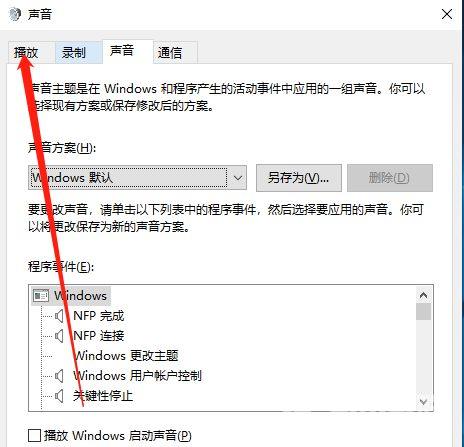
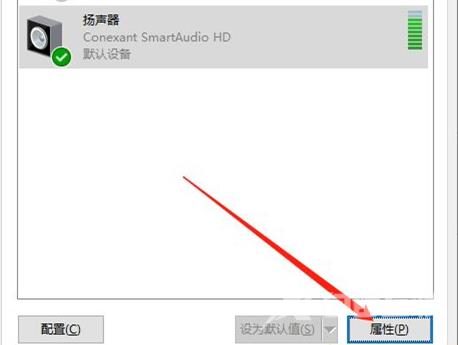
4、在属性里面点击“级别”,然后点击“平衡”。
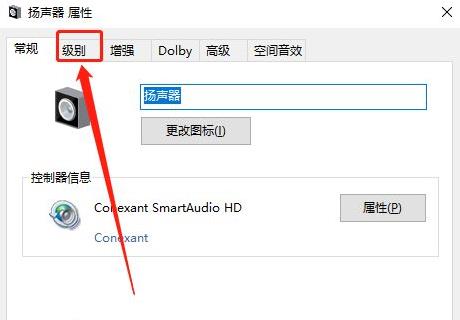
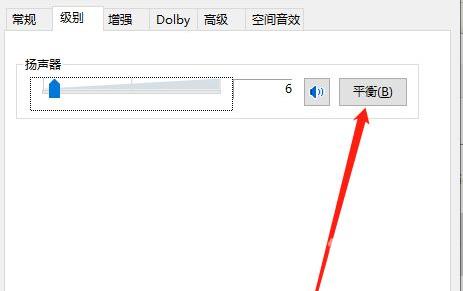
5、弹出小的窗口,直接设置“左前”和“右前”。然后点击“确定”。
6、最后依次点击“确定”,退出,你的左右声道的声音就调制好了。
